Excel表格中如何批量自动调整图片大小
来源:网络收集 点击: 时间:2024-07-25【导读】:
有时需要在表格中插入图片信息,当信息量很大时,如果一张一张的调整图片,这样做就会很费时费力,那么该如何批量自动调整图片大小呢?今天就来学习一下。工具/原料moreexcelwps表格方法/步骤1/4分步阅读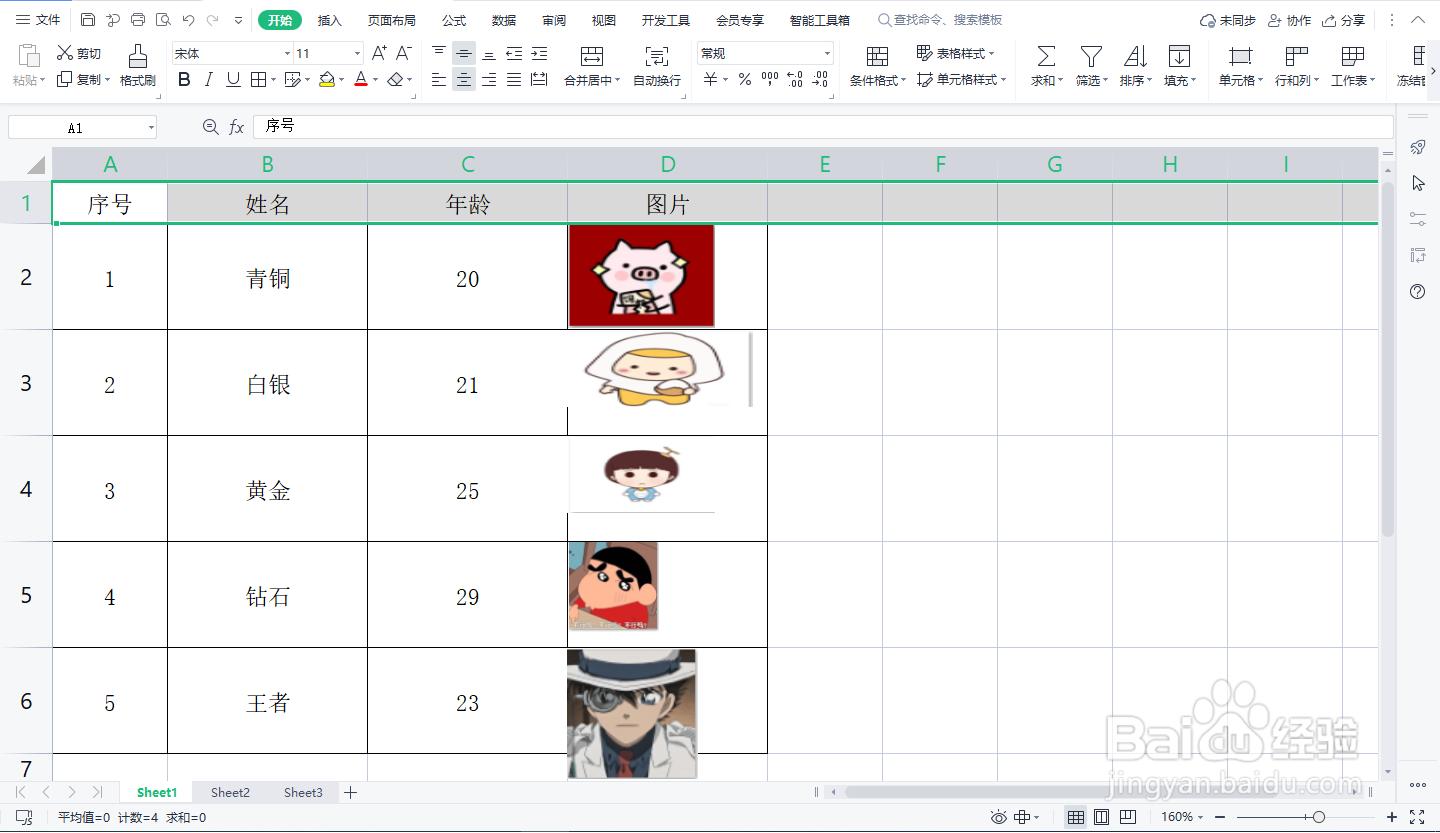 2/4
2/4 3/4
3/4 4/4
4/4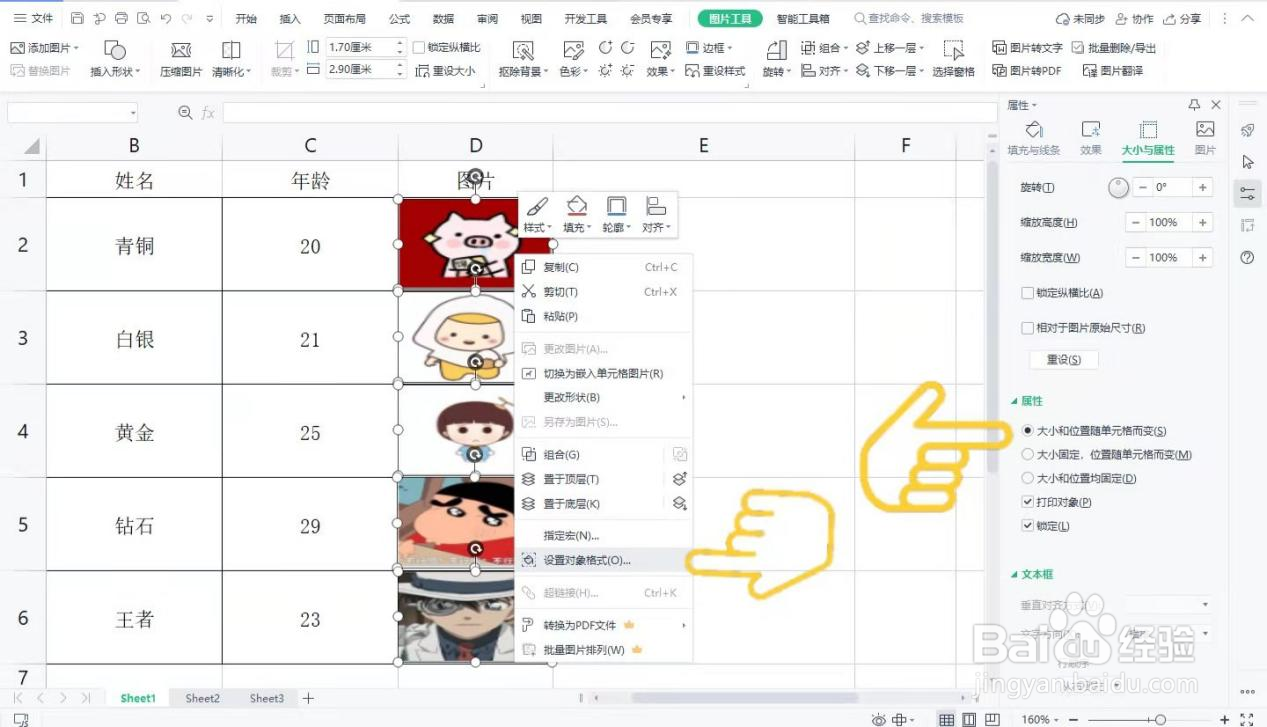 EXCEL调整图片
EXCEL调整图片
打开需要编辑的表格,可以看到表格中的图片大小不一,为了排版的美观,接下来我们需要把所有图片统一调整大小
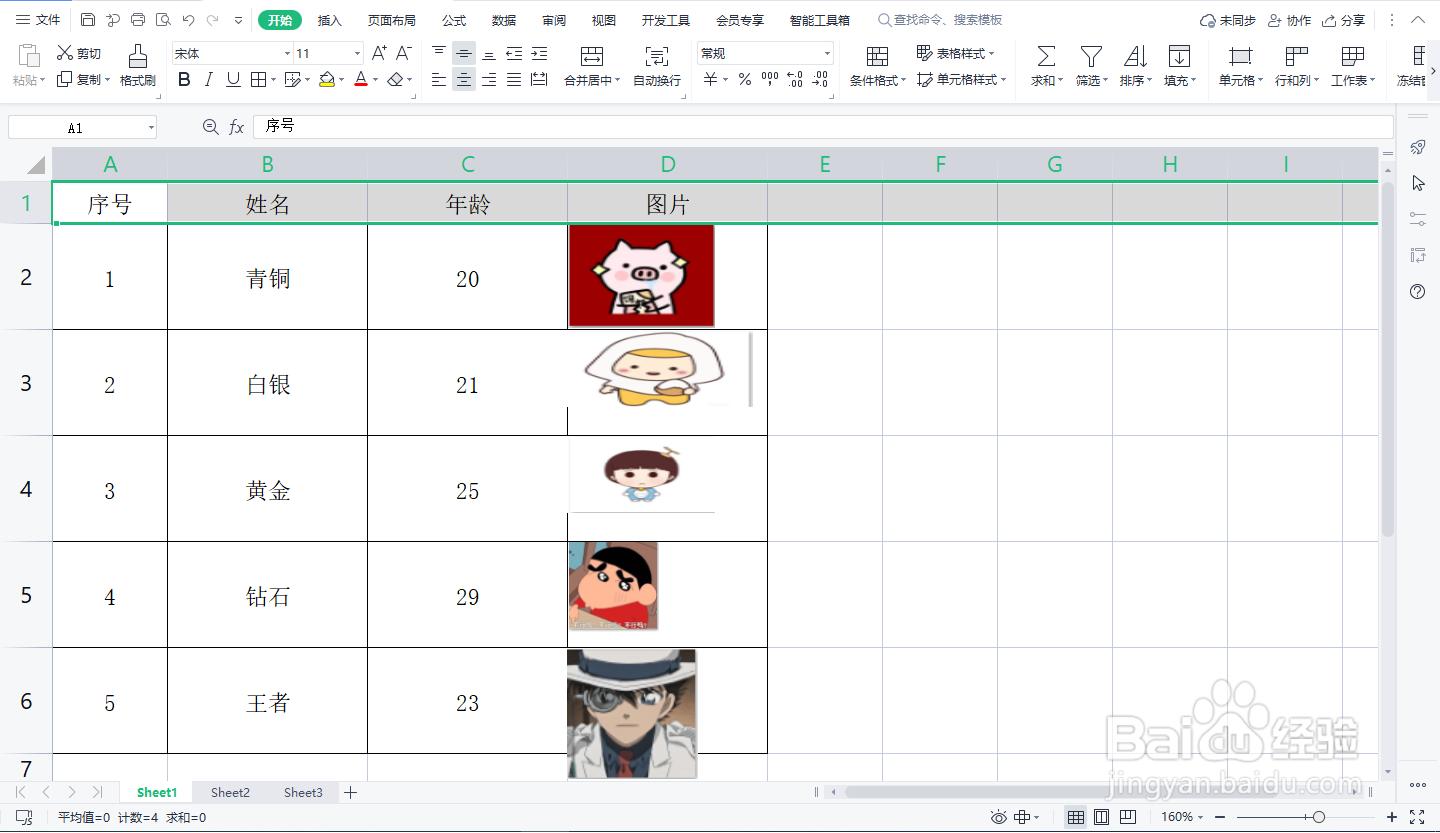 2/4
2/4【CTRL+A】全选中图片
 3/4
3/4输入图片的高度值和宽度值,将图片的大小统一
 4/4
4/4再继续全选图片后单击鼠标右键,选择【设置对象格式】,在右边出现的对话框中选择【大小与属性】,然后点击【大小和位置随单元格而变】。这样就完成了,图片就会随单元格变化而变化。
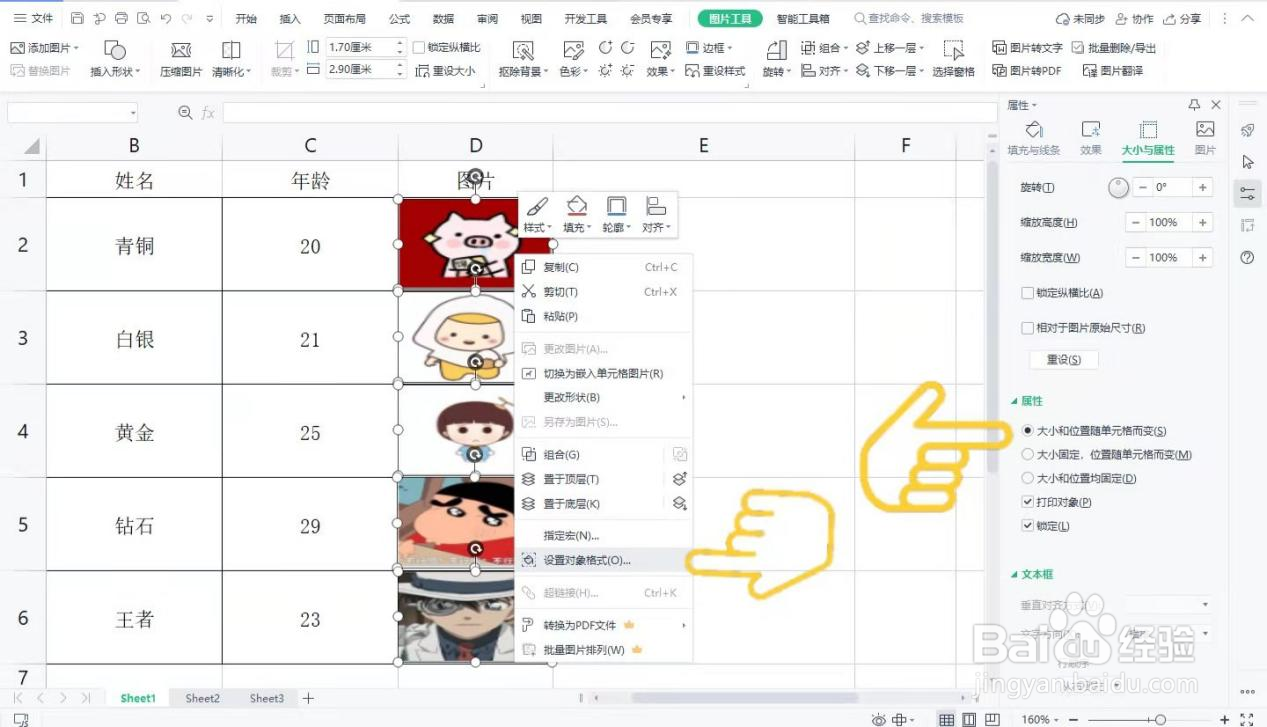 EXCEL调整图片
EXCEL调整图片 版权声明:
1、本文系转载,版权归原作者所有,旨在传递信息,不代表看本站的观点和立场。
2、本站仅提供信息发布平台,不承担相关法律责任。
3、若侵犯您的版权或隐私,请联系本站管理员删除。
4、文章链接:http://www.1haoku.cn/art_1003830.html
上一篇:怎样注销360软件帐号啊?
下一篇:整站下载时如何统一保存IMG图片文件
 订阅
订阅